Sådan konverteres skærmbillede til PDF nemt og bekvemt
At tage skærmbilleder har været en væsentlig del af arbejdsgangen, mens du bruger computere. Uanset om du vil oprette en infografik eller dele det optagede billede på sociale medier, kan det være nødvendigt lave et skærmbillede til PDF-filer. Blandt de mulige måder at konvertere skærmbilleder til PDF på, har vi testet og verificeret de 4 bedste metoder, der fungerer godt. Med disse metoder kan du nemt screenshotte de vitale oplysninger på din skærm og konvertere dem til PDF til deling. Uanset om du vil beskære en bestemt del af skærmen til et skærmbillede eller konvertere en hel webside til PDF, har vi løsningerne nedenfor:
Vejledningsliste
Samlet bedste måde at konvertere et skærmbillede til en PDF Andre metoder til at lave et skærmbillede til en PDF Ofte stillede spørgsmål om at lave et skærmbillede til en PDFSamlet bedste måde at konvertere et skærmbillede til en PDF
Avanceret skærmbilledesoftware bør ikke kun konvertere dit skærmbillede til en PDF, men har også funktionerne til beskæring, redigering, tilføjelse af anmærkninger og så videre. Blandt den avancerede skærmbilledesoftware har vi testet, AnyRec Screen Recorder rangerer langt over alt andet i toppen af fødekæden. Du vil også have kapacitet til at redigere personlige genvejstaster for at fastgøre din skærmbilledeoptagelsesproces.

Tag nemt skærmbilleder på Windows/Mac.
Giv muligheder for at fange fuldskærms, tilpasset region og vælge vinduesskærmbilleder.
Kraftige værktøjer til redigering af skærmbilleder.
Nemt at bruge genvejstaster til at tage skærmbilleder til enhver tid
100% Sikker
100% Sikker
Trin 1.Start programmet
Download AnyRec Screen Recorder til din computer fra den officielle hjemmeside. På programmets hovedskærm skal du klikke på knappen "Skærmbillede". Alternativt kan du trykke på tastekombinationerne "Ctrl+Alt+C" på Windows-pc'en.
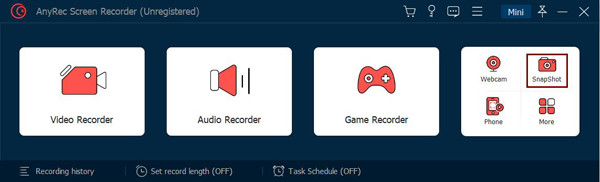
Trin 2.Vælg skærmbillederegionen
Hold musemarkøren over det øverste venstre hjørne af dit skærmbilledeområde. Træk og slip for at vælge det pågældende område. Et skærmbillede vil automatisk blive gemt i køen.
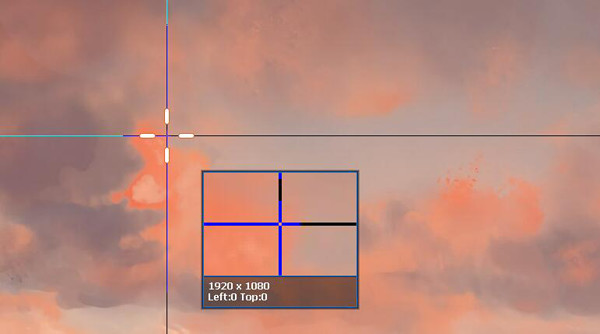
Trin 3.Rediger og gem skærmbilleder
Ved siden af skærmbilledet vises en værktøjslinje lige under det. Tilføj annoteringer og redigeringer til dine skærmbilleder, som du ønsker. Klik på knappen "Gem" for at bekræfte.

Andre metoder til at lave et skærmbillede til en PDF
Metode 1. Brug Windows Paint App til at omdanne et skærmbillede til en PDF
Trin 1.Tag et skærmbillede med din foretrukne skærmbillede-app på Windows.
Trin 2.Højreklik på skærmbilledet og vælg "Åbn med > Paint".
Trin 3.På hovedskærmen i Microsoft Windows Paint-appen skal du klikke på knappen "Filer" i menuen og derefter vælge "Udskriv".
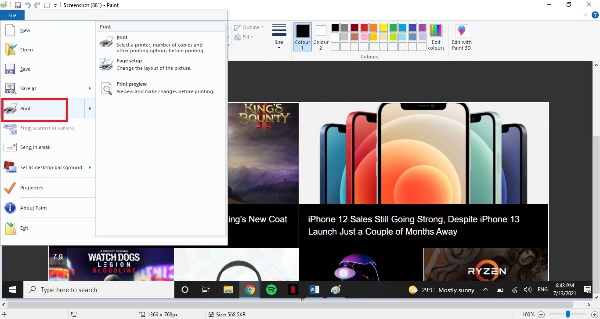
Trin 4.I det næste vindue skal du vælge "Microsoft Udskriv til PDF" og klikke på knappen "Udskriv" næste gang. Der vises en dialogboks, hvor du kan vælge en placering til at gemme din PDF-fil.
Metode 2. Brug Internet Explorer på Windows til at omdanne et skærmbillede til en PDF
Trin 1.Tag et skærmbillede med din foretrukne skærmbillede-app på Windows.
Trin 2.Højreklik på skærmbilledet, og vælg "Åbn med > Internet Explorer".
Trin 3.Når browseren er åben, skal du trykke på "Ctrl + P" tastekombinationerne for at udskrive skærmbilledet.
Tips
Hvis du vil lave en webside om til et skærmbillede, kan du springe trin 1 og 2 over, springe direkte til trin 3. Denne metode giver dig mulighed for nemt at konvertere en webside til en PDF-fil uden at downloade yderligere skærmbilleder.
Trin 4.I det næste vindue skal du vælge "Microsoft Udskriv til PDF" og klikke på knappen "Udskriv" næste gang. Der vises en dialogboks, hvor du kan vælge en placering til at gemme din PDF-fil.
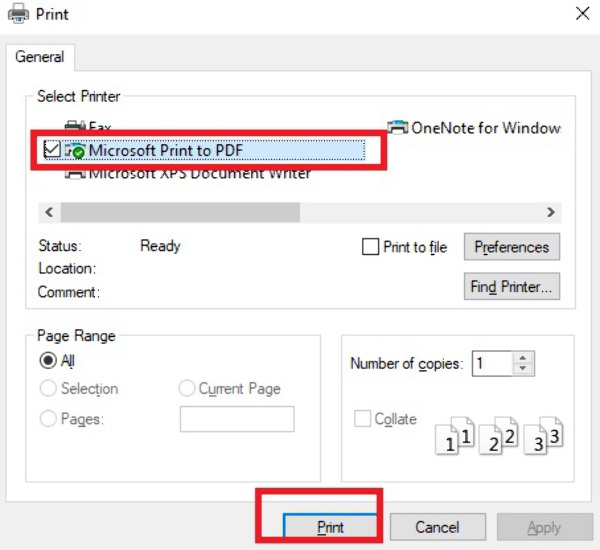
Metode 3. Brug Preview App på Mac til at omdanne et skærmbillede til en PDF
Ovenstående metoder fungerer godt på Windows-pc-maskiner. Men hvad hvis du ejer en MacBook? Sådan gør du:
Trin 1.Tag et skærmbillede med enhver metode, du foretrækker.
Trin 2.På skærmbilledet med "Preview App". På menulinjen, som er placeret øverst på din bærbare computers skærm, skal du vælge "Filer > Eksporter som PDF..."
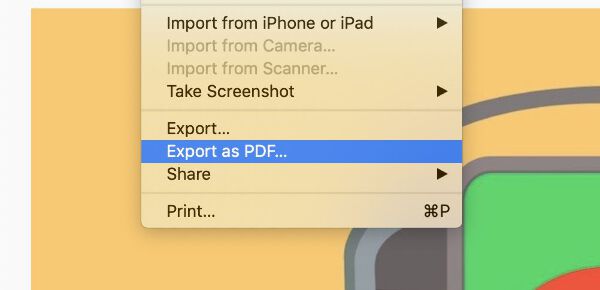
Trin 3.Vælg et filnavn og en placering, som du ønsker, og klik på knappen "Gem" for at fuldføre processen.
Ofte stillede spørgsmål om at lave et skærmbillede til en PDF
-
1. Hvordan laver jeg et skærmbillede til en PDF på Android?
Der er flere apps på Android, der har kapacitet til at konvertere et skærmbillede til en PDF-fil. Apps som Google Fotos, Microsoft Office Lens og Adobe Scan er de mest populære muligheder, som du kan prøve dem.
-
2. Hvordan tager jeg et skærmbillede på Windows uden knappen Print Screen?
Hvis din enhed ikke har PrtScn-knappen, som ses sjældnere på bærbare computers tastaturer, kan du trykke på Fn-tasten, Windows-logotasten og mellemrumstasten for at tage et skærmbillede.
-
3. Hvad er genvejstasten til at tage et skærmbillede i Windows 10?
Der er mange mulige metoder til at tage et hurtigt skærmbillede på Windows 10. Du kunne f.eks bruge Windows indbyggede Snip Tools, eller mere avanceret screenshot-software såsom Snagit.
Konklusion
Som vi har diskuteret i denne artikel, er der flere mulige metoder til at slå en skærmbillede til en PDF. Blandt de top 4 metoder, vi har testet og verificeret, er brugen af et professionelt skærmoptagerværktøj langt den bedste tilgængelige mulighed, som vi gerne vil foreslå.
